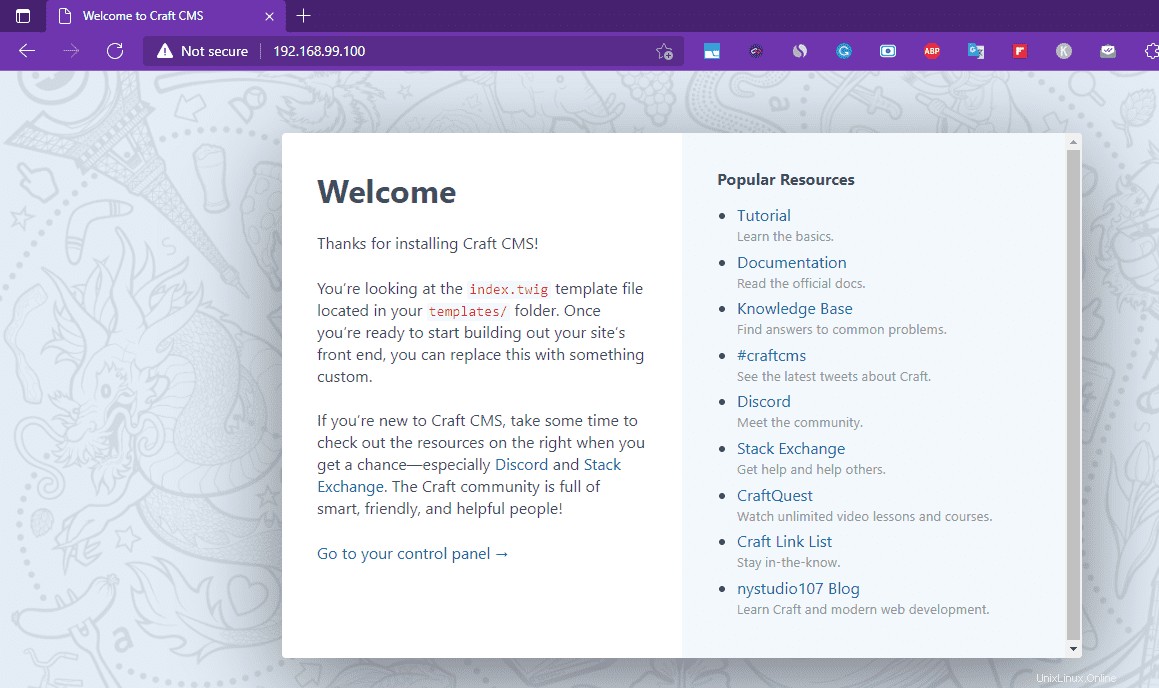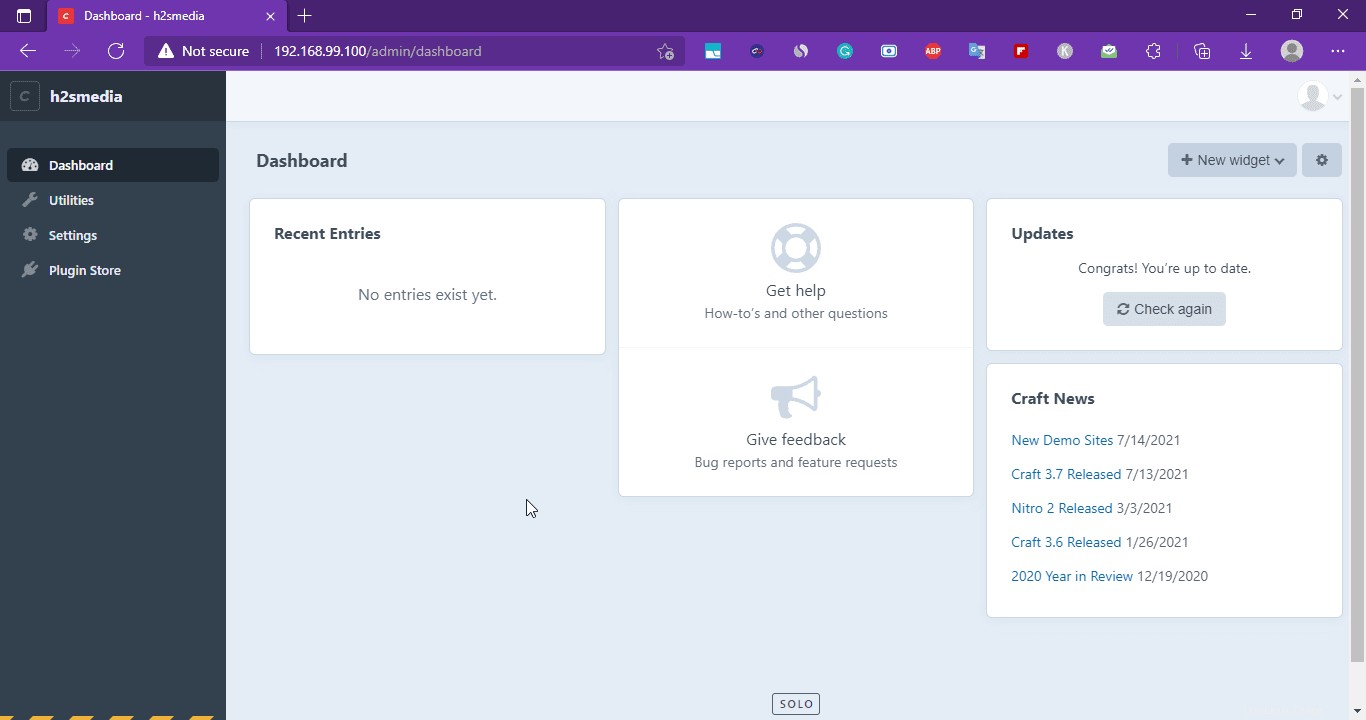Proprio come WordPress, abbiamo un altro CMS Craft open source che è un nuovo e innovativo sistema di gestione dei contenuti con una vasta comunità di sviluppatori e comunità in tutto il mondo. Qui impariamo i passaggi per installare Craft CMS su Ubuntu 20.04 o 18.04.
È un CMS open source basato su PHP / MySQL con il motore di template TWIG, di natura flessibile, e ha un'interfaccia user-friendly per la creazione di attività digitali correnti e amministrative. Craft CMS offre anche un negozio di plug-in integrato con centinaia di plug-in gratuiti ea pagamento. Considerando che un framework robusto consente agli sviluppatori di sviluppare moduli e plugin.
Passaggi per installare Craft CMS con Apache su Ubuntu 20.04/18.04 LTS
Qui in questo tutorial, abbiamo fornito la guida passo passo per installare Craft CMS sul sistema operativo server Ubuntu 20.04 LTS in esecuzione localmente o su un server di hosting cloud.
Requisiti di sistema per Craft CMS
Requisito minimo di sistema:
- Per DB:MySQL 5.5+ con InnoDB, MariaDB 5.5+ o PostgreSQL 9.5+
- PHP 7.2.5+
- 256 MB+ di memoria allocata a PHP
- 200 MB+ di spazio libero su disco
Requisito di sistema consigliato:
- PHP 7.4*
- MySQL 5.7+ con InnoDB, MariaDB 10.5+ o PostgreSQL 10+
- 512 MB+ di memoria allocata a PHP
- 200 MB+ di spazio libero su disco
- Compositore 1.3+ se si installa Craft tramite Composer
Esegui l'aggiornamento del sistema
Per installare qualsiasi pacchetto, per prima cosa, dovremmo aggiornare il nostro sistema allo stato più recente. Per questo, esegui il comando di aggiornamento di Ubuntu che aggiornerà anche la cache del repository.
sudo apt update
Installa anche curl, nano e git:
sudo apt install curl nano git
Installa il server Web Apache su Ubuntu 20.04
Qui stiamo usando Apache per fungere da server web per Craft CMS, beh, è uno dei popolari progetti open source in esecuzione su milioni di server e abbiamo solo bisogno di eseguire un singolo comando per la sua installazione.
sudo apt install apache2
Avvia e abilita il servizio Apache
Una volta completata l'installazione di questo server web, assicurati di avviare e abilitare il suo servizio utilizzando i comandi indicati di seguito:
sudo systemctl start apache2 sudo systemctl enable apache2
Per controllare lo stato del servizio:
systemctl status apache2
Installa PHP e le estensioni richieste da Craft CMS
Per impostazione predefinita su Ubuntu 20.04 LTS, mentre scrivevo questo articolo la versione di PHP era 7.4, tuttavia, non preoccuparti, il comando indicato di seguito installerà qualunque versione sia disponibile per il tuo sistema tramite repository di base.
apt install php-{common,mysql,gmp,curl,intl,mbstring,imagick,fpm,mysql,pgsql,json,xmlrpc,gd,bcmath,xml,cli,zip} Una volta completata l'installazione, controlla la versione PHP.
php -v
Ora usa quella versione nel comando seguente per modificare php.ini file.
Ad esempio, abbiamo la versione 7.4.24 , quindi il comando di modifica sarà così:
nano /etc/php/7.4/fpm/php.ini
Ora, trova le righe sottostanti nel file e modifica i valori come indicato:
memory_limit = 512M post_max_size = 32M upload_max_filesize = 32M max_execution_time = 360
Salva e chiudi il file premendo Ctrl+O , premi Invio e per uscire usa Ctrl+X .
Riavvia Apache:
sudo systemctl restart apache2
Installa il server del database MariaDB su Ubuntu 20.04/18.04
Per archiviare il contenuto di Craft CMS possiamo utilizzare MySQL o PostgreSQL. Quindi qui stiamo usando il fork open source di MySQL, ovvero MariaDB.
sudo apt install mariadb-server mariadb-client
Avvia e abilita i servizi di database:
sudo systemctl start mysql sudo systemctl enable mysql
Per controllare lo stato:
systemctl status mysql
Una volta completata l'installazione. Proteggi l'installazione usando questo comando:
sudo mysql_secure_installation
Richiederà alcuni passaggi per proteggere l'installazione di MySQL/MariaDB impostando le password dell'utente root per il server del database, rimuovendo utenti e database demo. Quindi, segui semplicemente la procedura guidata di testo.
Crea database per Craft CMS
Ora creiamo un database per questo sistema di gestione dei contenuti. Innanzitutto, accedi al server del database;
sudo mysql -u root -p
Crea DB:
CREATE DATABASE craftcmsdb;
Crea un utente del database:
CREATE USER 'h2suser'@'localhost' IDENTIFIED BY 'mypassword';
Concedi all'utente tutti i diritti del database creato:
GRANT ALL ON craftcmsdb.* TO 'h2ssuser'@'localhost';
Esci:
FLUSH PRIVILEGES; EXIT;
Nota :cambia i valori indicati in rosso colore a tua scelta.
Scarica CraftCMS su Ubuntu 20.04 o 18.04 per installarlo
Abbiamo bisogno di un Compositore sul nostro server Ubuntu 20.04 LTS per installare Craft CMS, quindi usa quanto segue per scaricare ed eseguire il suo script di installazione.
curl -sS https://getcomposer.org/installer | sudo php -- --install-dir=/usr/local/bin --filename=composer
Dopo l'installazione, utilizza il compositore per scaricare il CMS Craft. Passiamo alla directory principale di Apache www e scarichiamo i file di progetto.
cd /var/www/html composer create-project craftcms/craft craftcms
Concedi ai file CraftCMS scaricati l'autorizzazione di lettura ed esecuzione all'utente apache del sistema:
sudo chown -R www-data:www-data /var/www/html/craftcms/ sudo chmod -R 755 /var/www/html/craftcms/
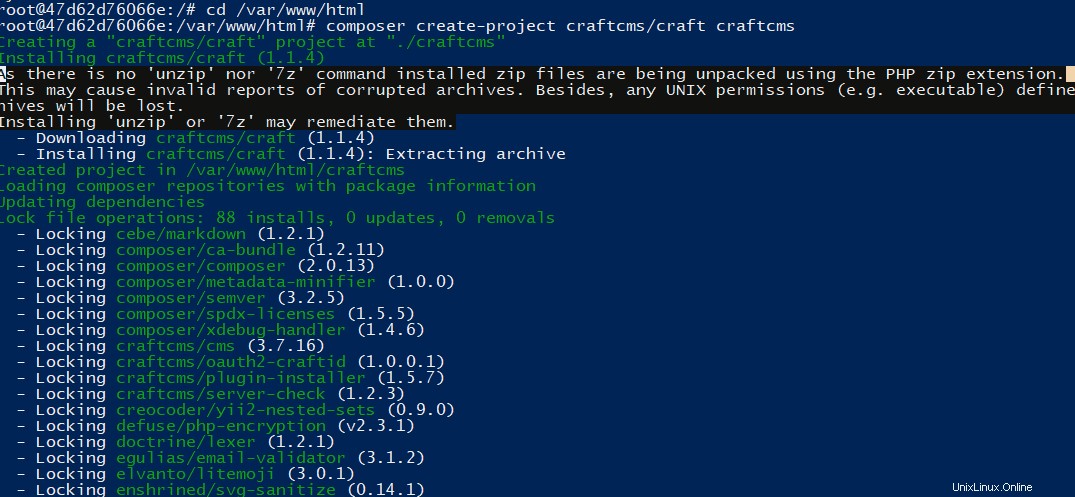
L'installazione ti chiederà anche di inserire i dettagli del database MySQL. Quindi, lascia la porta del database così com'è fornendo il nome del database, il nome utente e la password quando richiesto.
Crea file di configurazione del sito Apahce2 per CraftCMS
Per accedere a CraftCMS, crea un file di configurazione del sito con i valori per accedere a questo sistema di gestione dei contenuti utilizzando il server web.
sudo nano /etc/apache2/sites-available/craftcms.conf
Incolla il seguente blocco di codice:
<VirtualHost *:80>
ServerAdmin [email protected]
DocumentRoot /var/www/html/craftcms/web
ServerName example.com
ServerAlias www.example.com
<Directory /var/www/html/craftcms/web/>
Options FollowSymlinks
AllowOverride All
Require all granted
</Directory>
ErrorLog ${APACHE_LOG_DIR}/error.log
CustomLog ${APACHE_LOG_DIR}/access.log combined
<Directory /var/www/html/craftcms/web/>
RewriteEngine on
RewriteBase /
RewriteCond %{REQUEST_FILENAME} !-f
RewriteRule ^(.*) index.php [PT,L]
</Directory>
</VirtualHost>
Abilita configurazione Apache CMS Craft
Quindi, abilita il file di configurazione CMS creato sopra, riscrivi il modulo e disabilita la configurazione Apache predefinita.
sudo a2ensite craftcms.conf sudo a2dissite 000-default sudo a2enmod rewrite
sudo systemctl restart apache2
Accedi all'interfaccia web
Ora vai al tuo browser. Inserisci l'URL del sito web (dominio) che hai impostato per utilizzare con il CMS o inserisci semplicemente l'indirizzo IP del server in cui è stato installato Craft CMS.
Esempio:
http://your-domain.com or http://server-ip-address
Accedi con le credenziali che hai impostato.